Slik bruker du de nye datalagringsfunksjonene i Apple TV-appen

Foto: Ed Hardy/Cult of Mac
Overvåkning av favoritten din Apple TV -programmer på en iPhone er en fin måte å gå gjennom grensene for dataplaner hvis du ikke er forsiktig, så Apple introduserer en måte å slite i dataslurpingvanene dine.
iOS 13.4 beta 2 introduserte noen nye innstillinger for Apple TV -appen for iPhone og iPad, noe som ga brukerne muligheten til å kontrollere størrelsen på nedlastinger, samt redusere mengden data som ble brukt under streaming av innhold. Hvis Apples TV -app er en av dine store underholdningshubber, vil du vite hvordan du kan dra nytte av de nye funksjonene.
Mange medieapper som Netflix, HBO Go og Spotify har allerede lignende funksjoner som de Apple TV -appen la til i dag. Du kan få tilgang til innhold fra tredjeparter som HBO, Hulu og Amazon Prime via TV-appen, men det har ikke vært mulig å justere nedlastings- og streaminginnstillingene før nå.
For å finne de nye datalagringsfunksjonene, åpne Innstillinger -appen på iPhone eller iPad. Rull ned til TV -delen, og de nye alternativene vil være i den første delen av appen. Det er to områder å ta hensyn til.
Strømningsgrenser
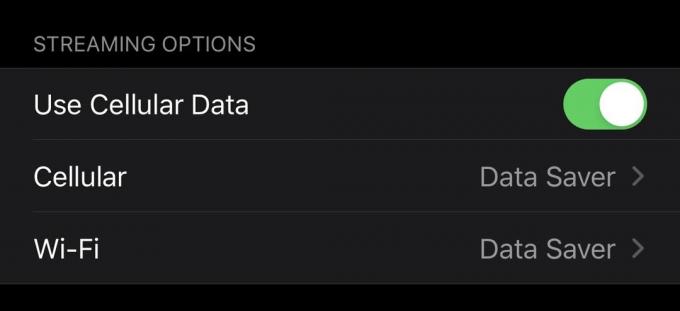
Foto: Cult of Mac
Innstillingene for Apple TV -appen har alternativet "Bruk mobildata" slått av som standard. Når den er slått på, kan du velge mellom alternativene "Høy kvalitet" og "Datasparer" for streaming på både Wi-Fi og mobilnett. Data Saver reduserer datahastigheten til 1 GB/time på Wi-Fi og bare 600 MB/time på mobilnettet.
De fleste brukere vil sannsynligvis synes det er mest praktisk å sette Wi-Fi-streaming til høy kvalitet og deretter la mobilen stå på Data Saver. Hvis du har en ubegrenset dataplan, kan du bare skru alle innstillingene til høy kvalitet.
Last ned grenser

Foto: Cult of Mac
Mobildata for nedlastinger er også slått av som standard. Seksjonen Wi-Fi og mobil har to alternativer: Høy kvalitet eller raske nedlastinger. Høy kvalitet kommer med langsommere nedlastingstider, filene bruker mer lagringsplass og videoen ser bedre ut. Raske nedlastinger bruker mindre lagringsplass og lastes ned raskere, men videokvaliteten er underordnet.
Apple har også lagt til et alternativ som lar deg legge til lydspråk for undertekster til hver nedlasting. Standardspråk er definert av din region. Hvis du er tospråklig, vil du kanskje legge til et lydspråk som blir lagt til som standard for hver nedlasting. Hvert ekstra lydspråk øker nedlastningsstørrelsen.


